تغيير وضع الاتصال
يمكنك تبديل وضع الاتصال في الطابعة.
يلزم إجراء عملية الإعداد عند الاتصال بالطابعة للمرة الأولى. قم بالعودة إلى شاشة البرنامج، ثم قم بإعداد الطابعة.
 ملاحظة
ملاحظة
- عند اكتمال إعداد الطابعة في برنامج التطبيق، يمكنك الطباعة أو المسح الضوئي بمجرد اكتمال الاتصال، بغض النظر عن وضع الاتصال (Wi-Fi أو USB أو Wireless Direct).
للتحقق ما إذا كان الاتصال عبر Wi-Fi أو Wireless Direct ممكنًا أو غير ممكن، فإن صفحة تكوين الشبكة تكون مطلوبة.
تتضمن صفحة تكوين الشبكة أيضًا اسم الشبكة (SSID) وكلمة المرور للطابعة المطلوبة لاتصال Wireless Direct.
اتبع الإجراء أدناه لطباعة صفحة تكوين الشبكة.
-
اضغط مع الاستمرار على
 (تحديد الورق (Paper Select)) على الطابعة.
(تحديد الورق (Paper Select)) على الطابعة.ستتم طباعة صفحة تكوين الشبكة.
تمكين Wi-Fi
إذا كان قسم شبكة LAN اللاسلكية على صفحة تكوين الشبكة المطبوعة معطلاً، فإن Wi-Fi يكون معطلاً.
للاتصال عبر Wi-Fi، اضغط على ![]() (Wi-Fi) مرة واحدة لتمكين الإعداد.
(Wi-Fi) مرة واحدة لتمكين الإعداد.
 ملاحظة
ملاحظة
-
حتى إذا كان اتصال Wi-Fi معطلاً، فيمكنك الاتصال عبر Wi-Fi عن طريق الضغط مع الاستمرار على
 (الاتصال اللاسلكي (Wireless connect)).
(الاتصال اللاسلكي (Wireless connect)).
تمكين Wireless Direct
إذا كان قسم Wireless Direct على صفحة تكوين الشبكة المطبوعة معطلاً، فإن Wireless Direct يكون معطلاً.
للاتصال عبر Wireless Direct، قم بتمكين الإعداد.
-
اضغط مع الاستمرار على الزر
 (إيقاف (Stop))، ثم حرره بعد أن يومض مصباح
(إيقاف (Stop))، ثم حرره بعد أن يومض مصباح  (تنبيه (Alarm)) 12 مرة.
(تنبيه (Alarm)) 12 مرة.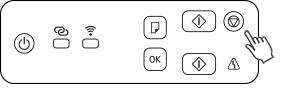
-
تحقق من أن مصباح
 (تشغيل (ON)) يومض.
(تشغيل (ON)) يومض. -
اضغط على
 (اللون (Color)) لتمكين الإعداد.
(اللون (Color)) لتمكين الإعداد.تحقق من اسم الشبكة (SSID) وكلمة المرور للطابعة في صفحة تكوين الشبكة، ثم تابع مع اتصال Wireless Direct على جهازك (مثل كمبيوتر أو هاتف ذكي).
 ملاحظة
ملاحظة- لتعطيل الإعداد، اضغط على
 (أسود (Black)).
(أسود (Black)).
- لتعطيل الإعداد، اضغط على

